联想h3050用u盘装系统安装xp教程
2017-02-21 16:13 标签: u盘装系统
有很多装机小白在论坛咨询台式机怎么重装xp系统,xp系统的粉丝还是有不少的,那么联想h3050用u盘装系统怎么安装xp系统呢?今天就为大家分享联想h3050安装xp系统教程,感兴趣的朋友一起来看看吧。
准备工作:
①将能够正常使用且内存大于4G的u盘制作成u盘启动盘
②从网上下载ghost xp系统镜像包,拷贝到制作好的u盘启动盘里;
③将开机启动设置为u盘启动。
具体步骤:
1、把制作好的u盘启动盘插入电脑,进入大番薯菜单页面,选择“【02】大番薯 WIN8 PE标准版(新机器)”,按回车键进入,如图所示:

2、进入大番薯pe系统主界面后,我们点击桌面图标“大番薯PE装机工具”,然后在打开的大番薯pe装机工具页面中,程序会自动搜索安装系统镜像文件,或者也可单击“浏览”选项,选择要安装的系统镜像文件,如图所示:

3、接着我们要选择将系统存放在哪个磁盘(一般是c盘),点击“确定”,如图所示:

4、随后会弹出提示“程序将执行还原操作,您确定吗?”的窗口,我们点击“确定”,如图所示:

5、接下来只需等待系统释放完成,如图所示:

6、系统释放完成后,会弹出“是否重启计算机”,我们点击“是”,如图所示:

7、重启计算机后就能看到u盘安装xp系统已经成功,如图所示:

联想h3050用u盘装系统安装xp系统的详细教程就为大家介绍到这里了,感兴趣的小伙伴们可以试试装机
本文由大番薯编辑发表。转载此文章须经大番薯同意,并请附上出处(大番薯)及本页链接。
原文链接:https://www.dafanshu.com/dfszx/xtzh/2084.html
原文链接:https://www.dafanshu.com/dfszx/xtzh/2084.html
拼音加加输入法winpe免费绿色专用版
拼音加加输入法是一款拼音类的中文输入法,与整句输入风格的智能狂拼不同的是对词语的处理特性较好,对于初期学电脑打字的人而言是一款不错的中文输入法。

 u盘杀毒专家winpe免费绿色安装版
u盘杀毒专家winpe免费绿色安装版 7-Zip解压工具绿色专业免费版
7-Zip解压工具绿色专业免费版 三星3500EM-X01如何进入bios设置U盘为第一启动项
三星3500EM-X01如何进入bios设置U盘为第一启动项 微星p75笔记本怎么通过bios设置u盘启动
微星p75笔记本怎么通过bios设置u盘启动 联想拯救者 R9000X 2021笔记本怎么使用大番薯u盘启动盘安装win8系统
联想拯救者 R9000X 2021笔记本怎么使用大番薯u盘启动盘安装win8系统 惠普Probook 635 Aero G8笔记本一键u盘装系统教程
惠普Probook 635 Aero G8笔记本一键u盘装系统教程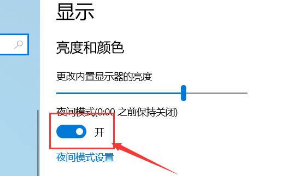 win10护眼模式怎么关闭
win10护眼模式怎么关闭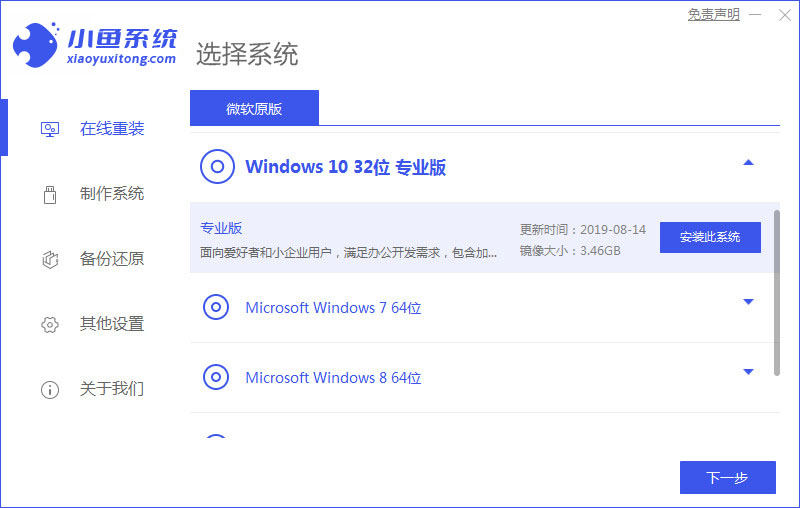 详解电脑重装系统很难吗以及如何重装
详解电脑重装系统很难吗以及如何重装




 开机卡住显示press f1 to run setup怎么办
开机卡住显示press f1 to run setup怎么办
 bios和uefi有什么区别
bios和uefi有什么区别
 怎么设置硬盘ahci模式
怎么设置硬盘ahci模式
 联想bios超级管理员密码设置技巧
联想bios超级管理员密码设置技巧
 联想笔记本快速启动u盘技巧
联想笔记本快速启动u盘技巧
 巧设bios关闭开机声音
巧设bios关闭开机声音
 如何让鼠标的灯光随关机后熄灭
如何让鼠标的灯光随关机后熄灭